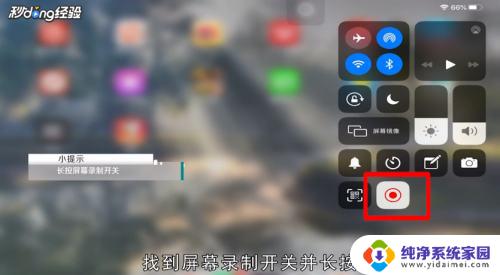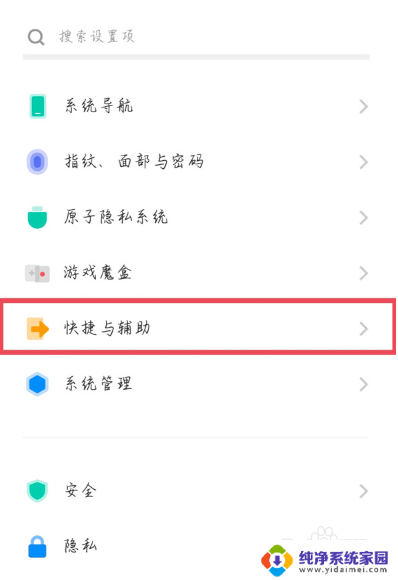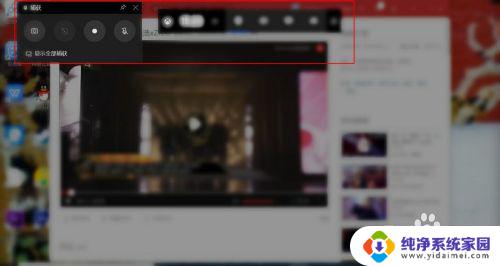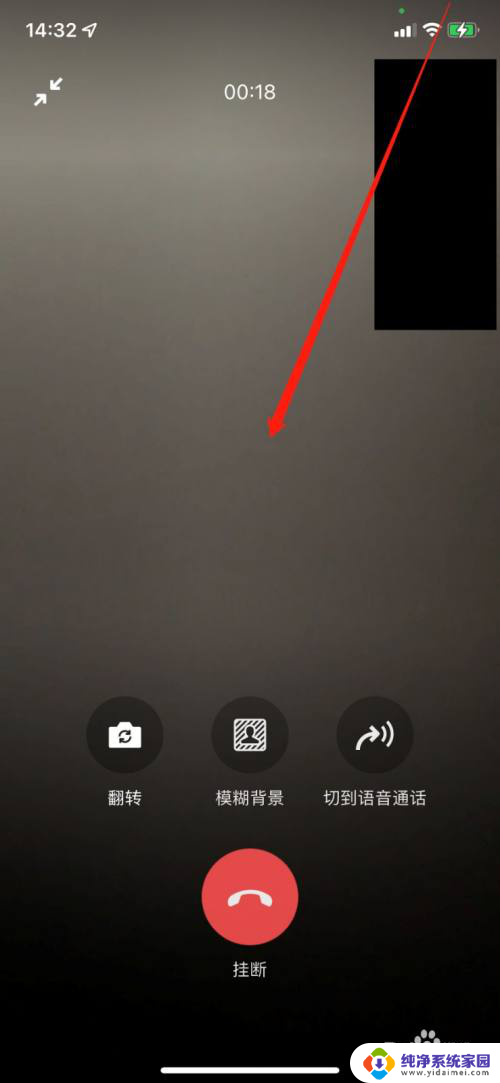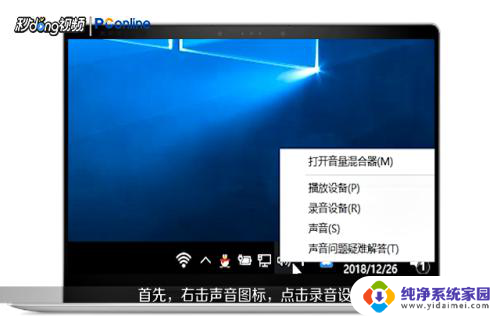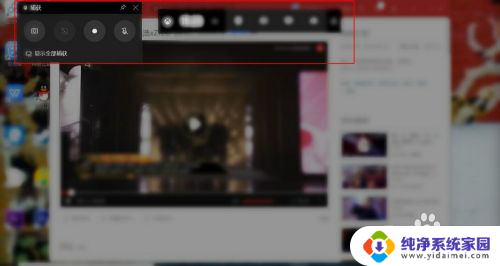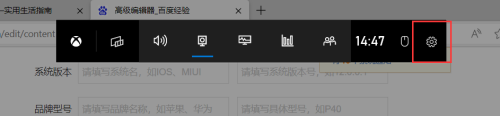怎样录屏可以录进去原声 电脑录屏带声音的方法
在现如今的数字化时代,录屏已经成为我们生活中不可或缺的一部分,无论是为了教学、演示、游戏还是记录屏幕上的精彩瞬间,录屏都能起到关键的作用。对于许多人来说,录屏时遇到的一个常见问题是如何将原声录进去。在很多情况下,我们希望不仅能够录制屏幕上的画面,同时也能捕捉到电脑上的声音,以便更好地表达和分享。有什么方法可以实现电脑录屏带声音呢?下面我们将介绍几种简单而有效的方法,帮助您解决这个问题。
怎样录屏可以录进去原声?
方法一、
1. 按下组合键,按下键盘上的win+G键;
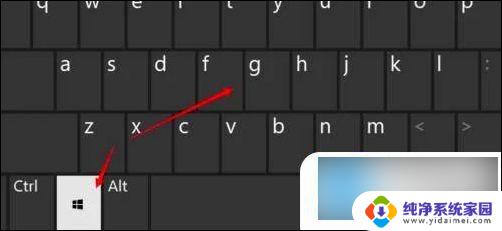
2. 设置输入输出声音,打开了系统录屏功能,点击设置输入,输出声音;

3. 点击按钮开始录制,点击录制按钮开始录制即可。
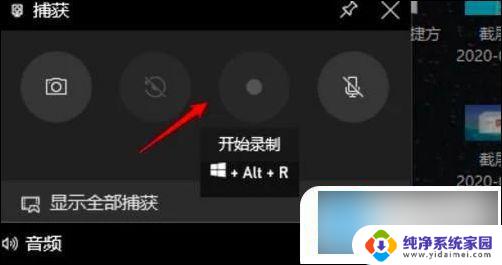
方法二、
1. 我们也可以使用qq自带的录屏功能,打开要发送录屏的聊天对象;

2. 点击下图所示截图图标,选择“屏幕录制”。也可直接快捷键ctrl+alt+S;
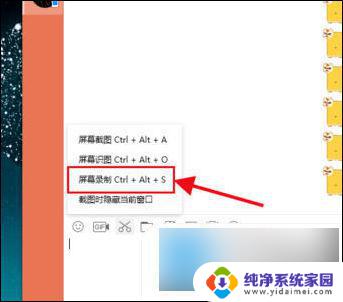
3. 然后选择要录制的区域,可自定义大小;
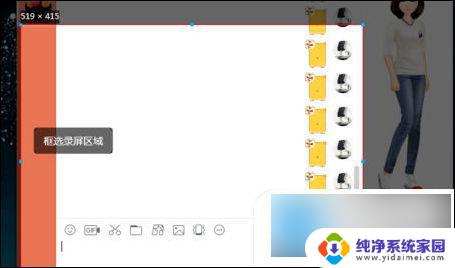
4. 选择区域后点击右下角的“开始录制”;

5. 录制可以设置扬声器和麦克风,录制完毕点击“结束录制”;

以上就是如何录屏并录入原声的全部内容,如果遇到这种情况的用户可以按照我的方法来解决,希望能够帮到大家。